如何让搜索到的WPS表格关键数据所在行凸显
1、打开带有数据信息的WPS表格文档。要求在掂迎豢畦F1单元格中输入身份证号码的后六位,就可以让该身份证号的所在行能红色底纹,便于看到。
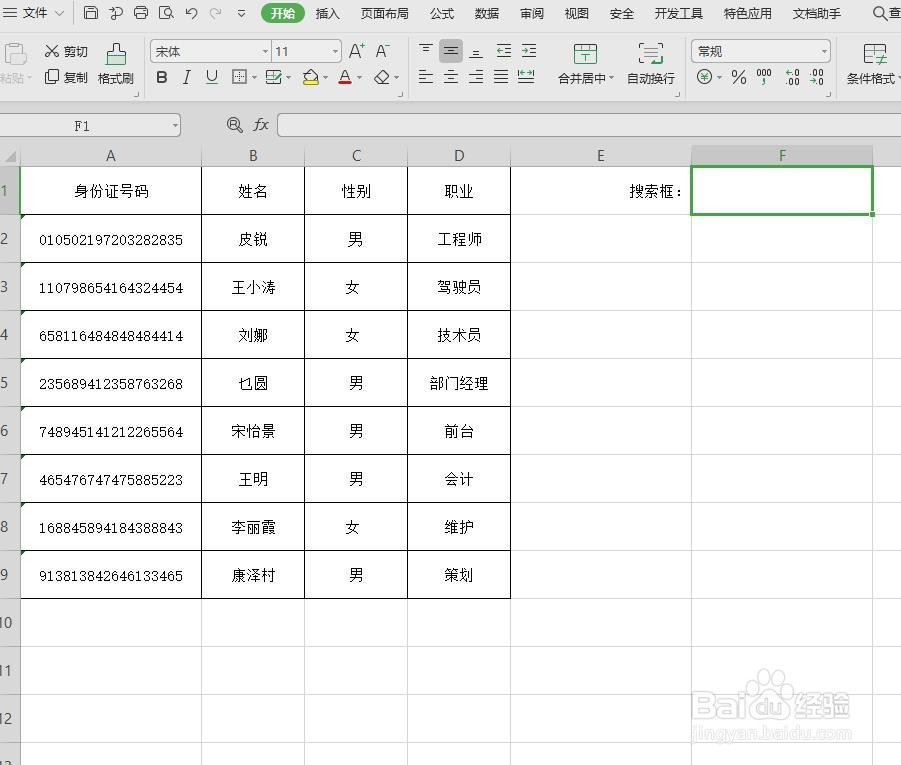
2、选中A2-D9单元格,

3、找到菜单栏“开始”选项卡的“条件格式”单击

4、在下拉菜单中选择“新建规则”单击

5、在“新建格式规则”对话框中的“选择规则类型”下面选中“使用公式确定要设置格式的单元格”单击

6、在“单元格格式设置”输入框中输入“--MID($A1,14,5)=$F$1”。
7、继续在“新建格式规则”中选择“格式”单击

8、在弹出的“单元格格式”对话框中,选择“图案”选项卡单击
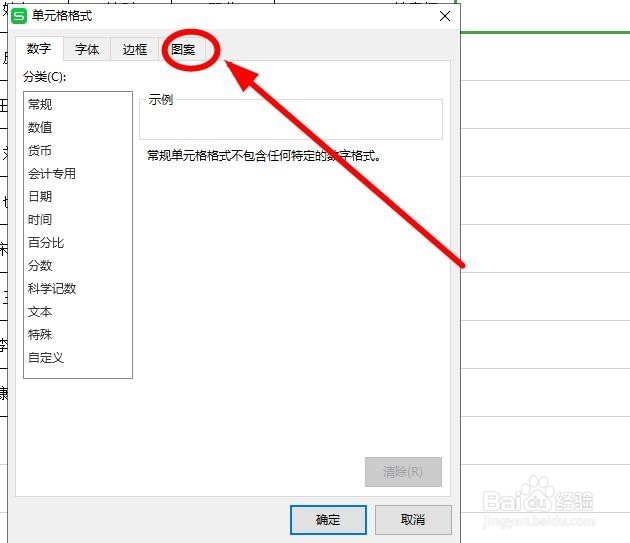
9、在“单元格底纹”下面选中“黄色”后找到“确定”单击。(需要设置填充效果的可以单击“填充效果”进行设置)

10、回到“新建格式规则”对话框继续单击“确定”

11、现在在F1单元格(搜索框)中输入A列任意身份证号码的后五位,即可快速把改行信息变成黄色底纹呈现
